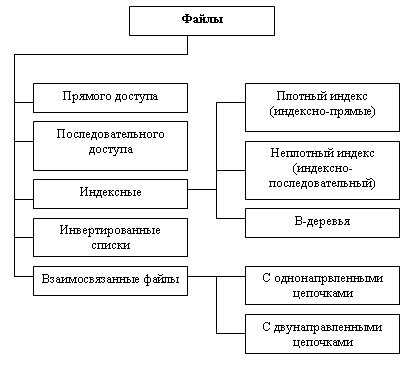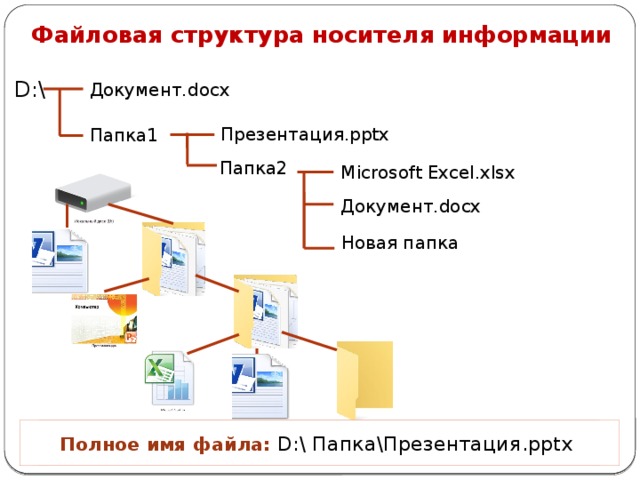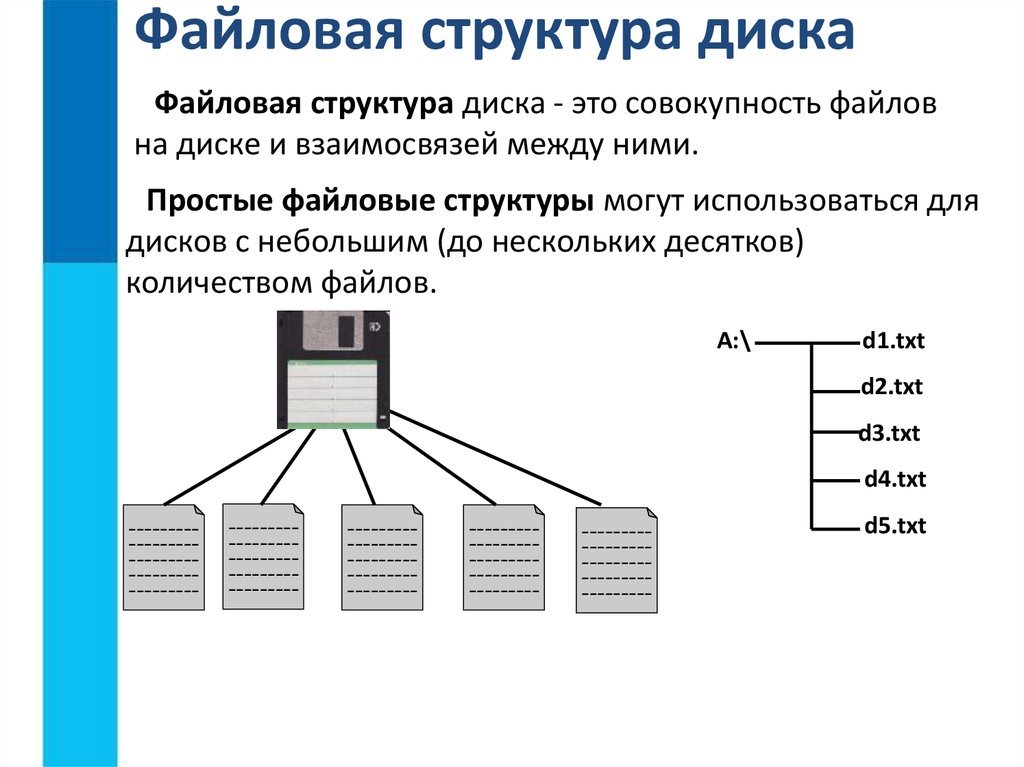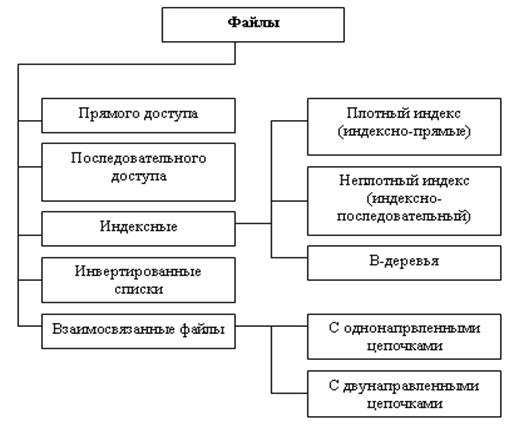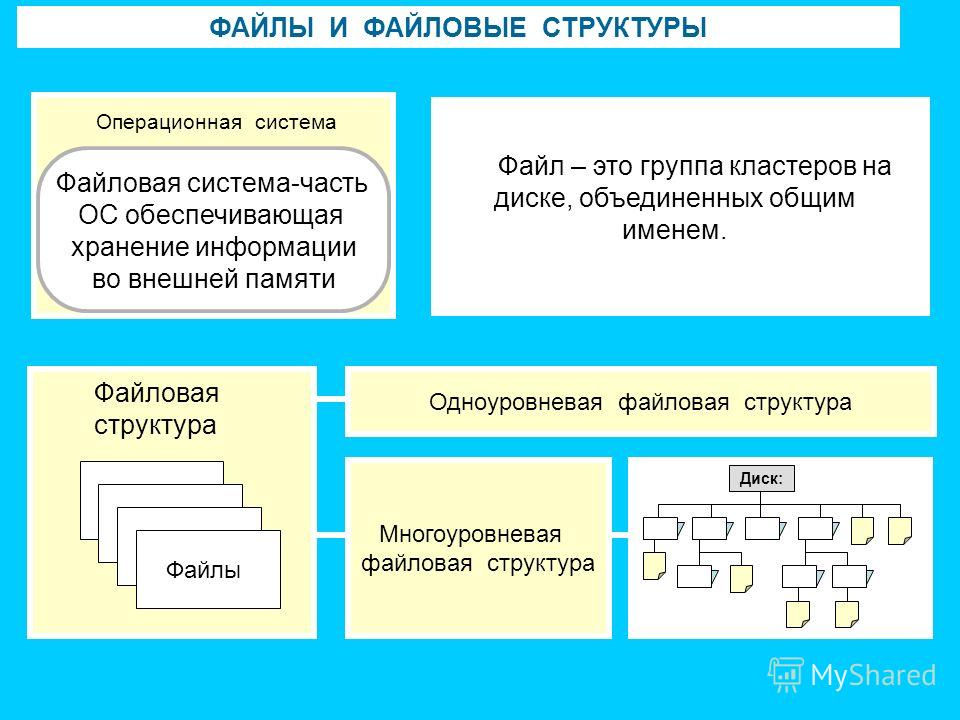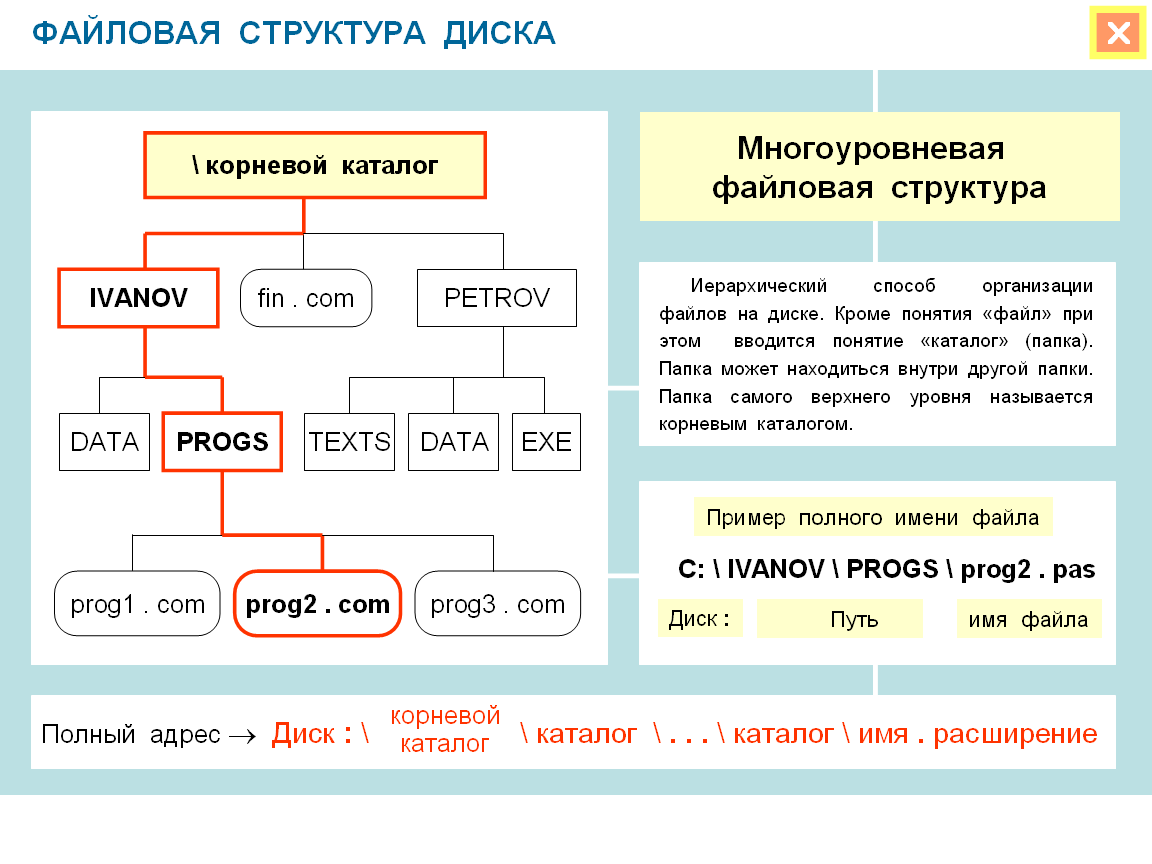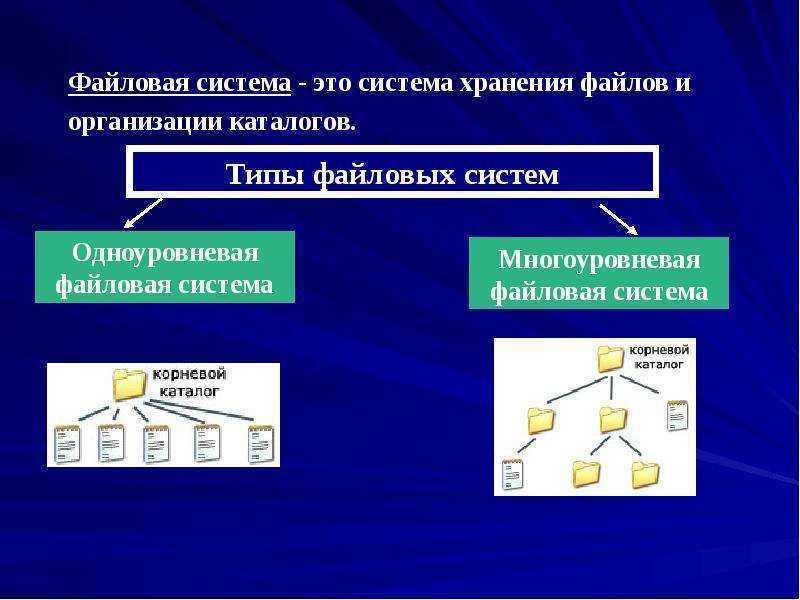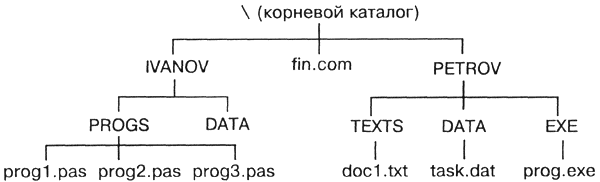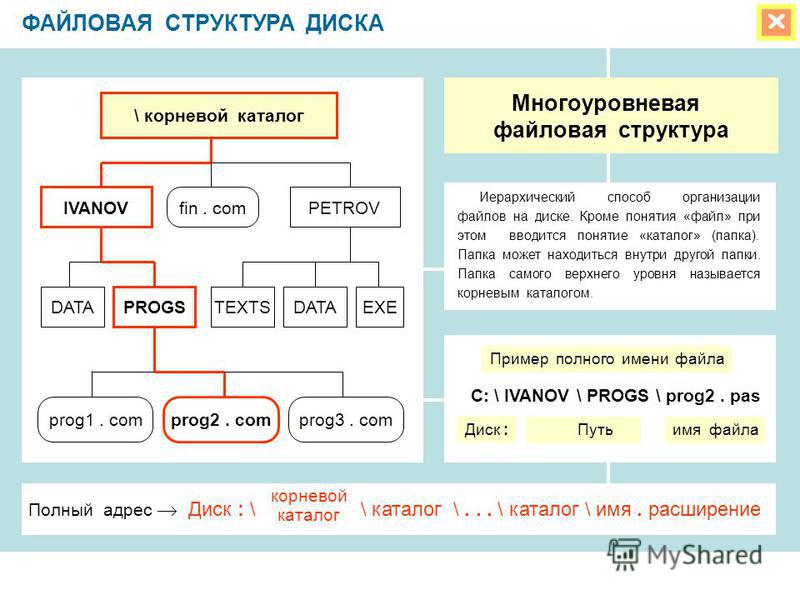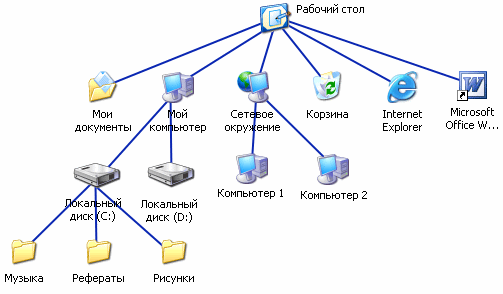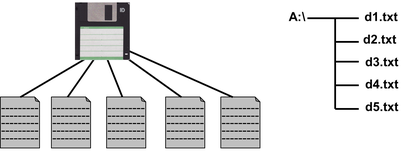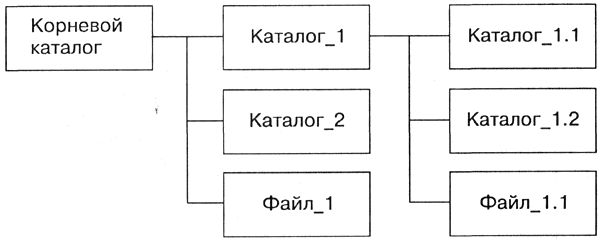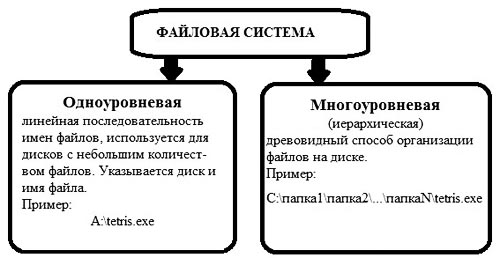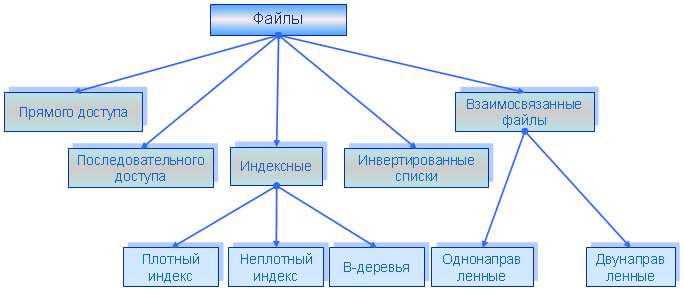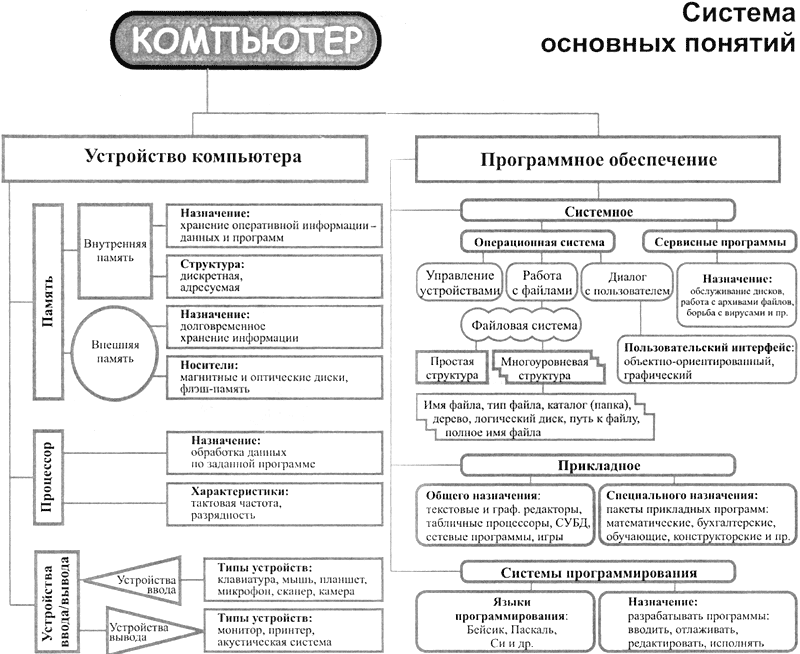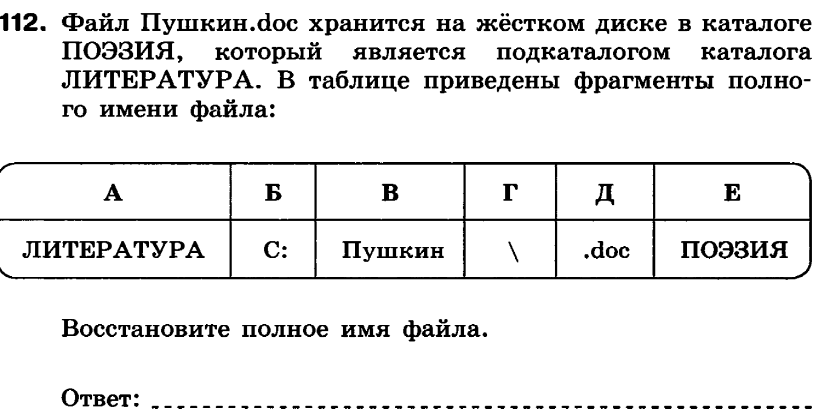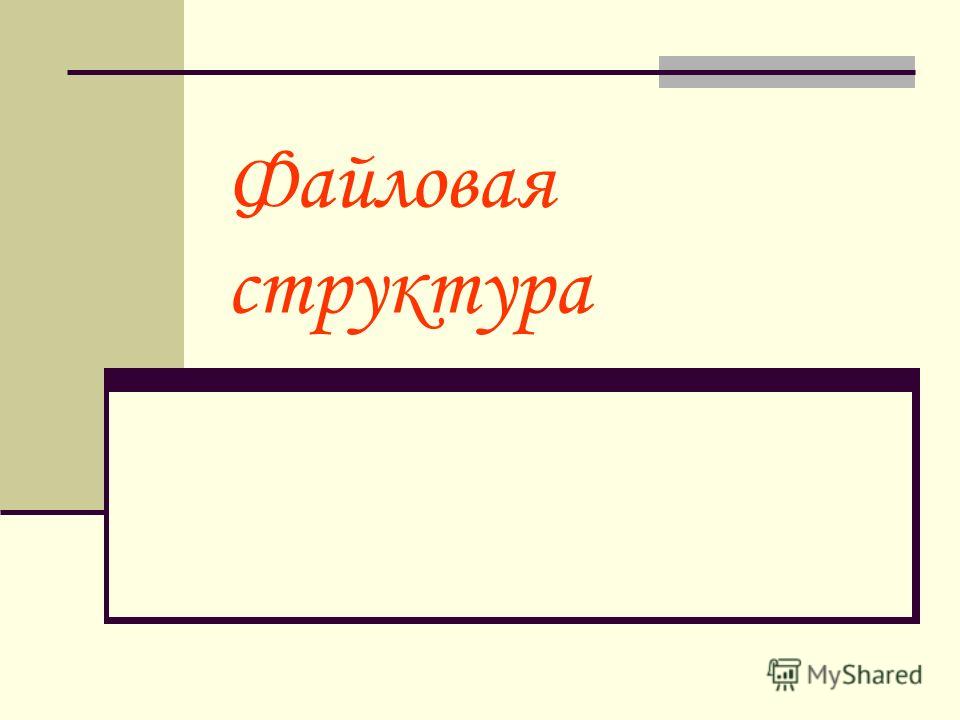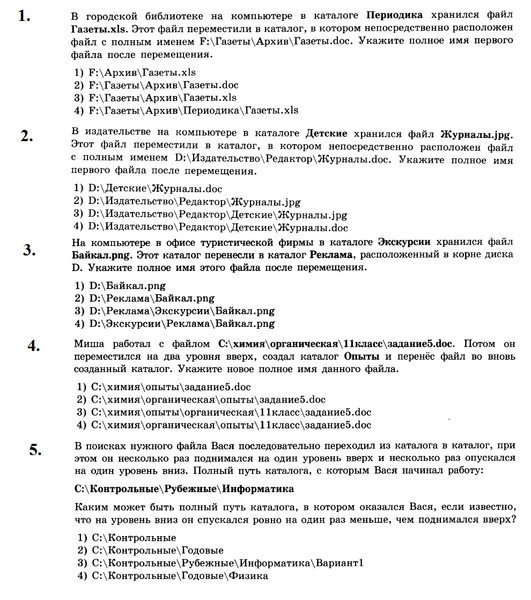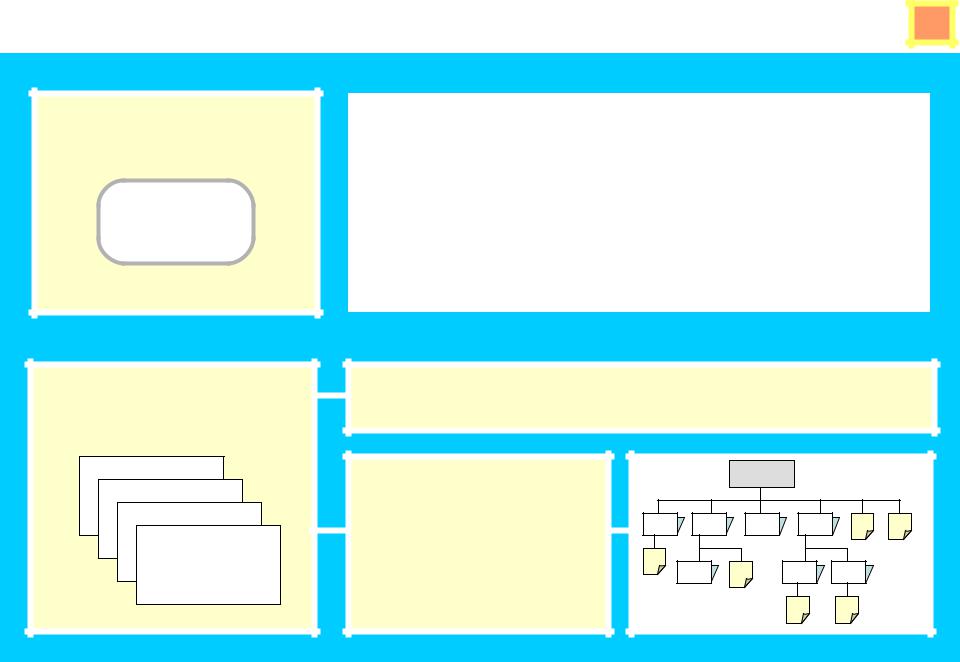Что об этом нужно знать
Файловая система – это способ именования файлов и их логического размещения для хранения и поиска. Без файловой системы хранимая информация не была бы изолирована в отдельные документы, и ее было бы сложно идентифицировать и извлечь.
По мере увеличения емкости информации, организация и доступность отдельных файлов становятся более важной для хранения данных. Файловая структура – это порядок размещения каталогов и материалов
Файловая система включает в себя файловую структуру
Файловая структура – это порядок размещения каталогов и материалов. Файловая система включает в себя файловую структуру.
Файловые конструкции отличаются в разных операционных системах (ОС), таких, как Microsoft Windows, macOS и Linux. Некоторые файловые структуры предназначены для конкретных приложений.
Компьютер под управлением ОС Microsoft Windows организовывает информацию так, как собраны файлы в картотеке. Каждый шкаф имеет несколько ящиков. Каждый ящик содержит папки. Каждая папка содержит важную документацию, которую необходимо сохранить. Строение файловой системы параллельно этому типу организации.
Базовые элементы архитектуры Windows
Логические приводы и ящики. В зависимости от сценария картотеки каждый блок представлен в виде логического диска на компьютере. Например, на логическом диске C обычно находится системная информация. Диск D чаще всего содержит личные сведения пользователя, или данные, которые используются для восстановления компьютера.
Папки. Некоторые общие каталоги, которые по умолчанию входят в среду Windows, включают документы, изображения, музыку, видео и загруженные файлы. Но пользователи редко используют стандартные папки. Они предпочитают создавать собственную иерархию и композицию.
Файлы. Элементы, хранящиеся в каталоге физической картотеки, в компьютере представляются в виде файлов. Файл может быть электронной таблицей, рисунком, музыкой или прикладной программой. Имя в Windows может содержать до 260 символов. Любой документ обычно имеет расширение файла, которое помогает системе понять, что это за тип и как его читать.
Корзина. Когда удаляются данные, они не исчезают окончательно с компьютера. Удаленный файл сначала перемещается в папку корзины, которая обычно находится на рабочем столе.
Как работают файловые структуры
Файловая структура хранит информацию и рассматривается как тип индекса для всех данных, которые содержатся в устройстве хранения. Эти устройства могут включать жесткие диски, оптические приводы и флеш-накопители.
Наряду с элементами, файловые конструкции содержат такую информацию, как размер файла, а также его атрибуты, местоположение и иерархия в каталоге метаданных. Метаданные (это информация, которая описывает другие данные) также могут идентифицировать свободные блоки доступного хранилища на диске и объем доступного пространства.
Перед созданием документов и каталогов на носителе необходимо создать разделы. Раздел – это область жесткого диска или другого хранилища, которой ОС управляет отдельно. Одна основная файловая система содержится в основном разделе, а некоторые ОС допускают создание нескольких разделов на одном диске. В этой ситуации, если одна файловая система будет повреждена, данные в другом разделе будут в безопасности.
Файловые системы фирмы Microsoft.
Ранние
версии ОС Windows компании Microsoft использовали
таблицы размещения файлов FAT
(FAT – File
Allocation
Table).
В
результате форматирования на диске
образуются дорожки (концентрические
окружности), каждая из которых содержит
определенное количество секторов.
Сектор – участок дорожки, хранящий
минимальную порцию информации, которая
может быть считана с диска или записана
на диск.
Для
организации доступа к файлам, записанным
на магнитных дисках ОС создает список
секторов, выделенных каждому файлу.
Обычно дисковое пространство выделяется
файлам блоками из нескольких секторов,
называемых кластерами5.
Кластер – наименьшая единица адресации
данных (определения места их расположения)
на диске.
FAT
состоит из ячеек, в которых хранятся
номера кластеров, и главное отличие
между различными FAT заключается в размере
этих ячеек, определяемом количеством
двоичных разрядов (бит). ОC
Windows 95 использует FAT16, в которой под адрес
кластера отводится 16 бит и, следовательно,
число кластеров равно 65 536 (216).
В случае, когда один кластер равен одному
сектору (512 байт), максимальная емкость
диска составит 32 Мбайт. С появлением
дисков большой емкости кластер стал
состоять из нескольких секторов —2, 4,
8 и т.д.
Здесь-то
и возникает проблема нерационального
использования дискового пространства.
Дело в том, что один кластер не может
содержать более одного файла. Тогда
файл размером 1 Кбайт будет использовать
кластер размером 8 Кбайт и 16 Кбайт в
зависимости от размера диска. В версии
ОС Windows 95 OSR2 впервые появился формат
таблицы размещения файлов FAT32 (32 бит), и
число кластеров возросло до 232
= 4 294 967 296, что позволяет использовать
кластеры размером 4 Кбайт.
С
каждым файлом связывается полное имя
файла, дата создания файла, атрибуты
файла, длина файла.
Элемент
FAT
для описания файла включает в себя:
-
имя;
-
байт
атрибута; -
время
модификации; -
дата
модификации; -
№ 1-го
кластера, с которого начинается запись
файла; -
размер
файла.
При
записи файла на диск ОС записывает номер
первого кластера, выделенного файлу, в
том каталоге, в котором этот файл
создается. Затем в представляющий этот
кластер элемент в FAT ОС записывает номер
следующего кластера, выделенному файлу
и т. д. Таким образом, начиная поиск файла
с каталога и следуя указателям в FAT, ОС
может осуществить выборку относящихся
к файлу кластеров в соответствующем
порядке, кластер за кластером. Именно
поэтому при разрушении таблицы FAT файл
восстановить невозможно. Таблица FAT
хранится на диске в двух экземплярах.
Файловая
система FAT16 поддерживается всеми ОС
фирмы Microsoft,
некоторыми ОС семейства Unix,
ОС семейства OS/2.
ОС
Windows NT Workstation, Windows 2000 Professional и
Windows XP поддерживают
файловую
систему
NTFS.
Файловая
система NTFS
представляется в виде таблицы MFT
(MasterFileTable),имеющей
следующий вид:
-
Стандартная
информацияИмя
файлаДескриптор
защитыДанные
Максимальная
длина таблицы – 1500 байтов.
Первые
16 записей – служебные, в них хранится
информация, которая описывает саму
таблицу MFT
(аналог системной области FAT).
Начиная
с 17-й записи идет описания файлов и
папок:
-
стандартная
информация – дата и время создания
файла, его размер; -
имя
файла – хранится в 2-х вариантах: длинное
(до 255 символов) и короткое (8 + 3), применяемое
при использовании файла в MS
DOS; -
дескриптор
защиты указывает, кто и какие права
имеет на данный файл или папку; -
данные
– хранятся данные самих файлов. Если
файл короткий, то все данные в этом
месте. Если файл большого размера, то
его часть хранится в поле данной таблицы
MFT,
а оставшаяся часть хранится в любой
другой области, и на эту область дается
ссылка в MFT.
Файловая
система NTFS
поддерживает высокий уровень безопасности
(на каждый файл можно установить
дескриптор защиты для копирования, на
чтение, запись, модификацию и т. д.),
причем для разных групп пользователей
можно установить различные права.
|
Операционная |
Файловая |
|
Microsoft |
FAT16 |
|
Microsoft |
FAT16 |
|
Microsoft |
FAT16, |
|
Microsoft |
FAT16, |
|
Microsoft |
NTFS, |
|
Microsoft |
NTFS, |
|
Microsoft |
NTFS, |
В
ОС Windows
NT,
Windows
2000 Professional
и Windows XP
файловая система FAT
поддерживается при работе на гибких
магнитных дисках. На жестком диске
поддерживается две файловые системы —
FAT
и NTFS.
Седлаем SD-карту
В этой части мы будем взаимодействовать с существующим драйвером контроллера SD-карты для Raspbrerry Pi 3, используя Foreign function interface или FFI для краткости. О FFI в Rust можно читнуть в . Помимо этого мы создадим глобальный дескриптор для файловой системы в нашей операционной системе. Работать будем в основном в .
Foregin Function Interface
FFI в Rust позволяет коду взаимодействовать с программным обеспечением, написанным на других языках программирования и наоборот. Внешние, по отношению к Rust, элементы объявляются в блоке :
Тут объявляется внешняя функция и внешняя глобальная переменная . Использовать их можно следующим образом:
Обратите внимание, что тут требуется использовать блок. Rust требует этого, поскольку он не может гарантировать правильность указанных объявлений
Компилятор слепо подставляет эти вызовы функций и взаимодействия с переменными. Другими словами, как и в любых других случаях использования небезопасного кода, Rust предполагает, что вы всё сделали правильно. При этом всём на этапе линковки символы и должны существовать. Иначе программа не соберётся.
Для вызова функции Rust из внешнего кода, местоположение функции (адрес в памяти) должно быть экспортировано в качестве определённого символа. Внутри Rust может свободно искажать (mangles) символы, которые присваиваются функциям. Для управления версиями и всем таким. Получается, что по умолчанию нельзя узнать заранее, какой символ будет присвоен каждой функции и следовательно мы не сможем вызвать эту функцию из внешнего кода. Для предотвращения этого произвола процесса мы можем добавить атрибут :
Затем программа на (например) Няшном Си может вызвать эту функцию таким образом:
Драйвер SD-карты
Мы предоставили предварительно скомпилированную библиотеку с драйвером SD-карты как . Помимо этого эта библиотека включена в процесс сборки. Т.е. библиотека уже связана с ядром. Кроме того в предоставлены объявления всего, что экспортирует эта библиотека.
Сама библиотека зависит от функции , которую она ожидает найти в нашем ядрышке. Функция должна отправлять процессор в сон на указанное количество микросекунд. Вам нужно будет создать и экспортировать эту функцию для успешной линковки. В Няшном Си объявление этой функции выглядит следующим образом:
Задача — обернуть внешний небезопасный API в безопасный Rust-код. Реализуйте структуру , которая инициализирует контроллер SD-карты в методе . Затем реализуйте трейт для . Вам нужно будет использовать для взаимодействия с внешними элементами. Проверьте свою реализацию, вручную прочитав MBR прямо из . Убедитесь, что прочитанные байтики соответсвуют ожидаемым. Когда всё заработает так, как ожидается, переходите к следущему разделу.
Файловая система
В этой части мы будем инициализировать глобальную файловую систему для использования нашим ядром. Основная работа в .
Как и аллокатор памяти, файловая система является глобальным ресурсом. Мы хотим, чтоб оно было доступно всегда и везде. Для того, чтоб это работало, мы создали глобальную переменную в файле . Как и аллокатор, наша ФС начинает свою работу в неинициализированном состоянии.
На текущий момент у нас есть файловая система и драйвер диска. Пришло время связать их вместе. Доделайте реализацию структуры из , используя при этом файловую систему FAT32 и наши биндинги к драйверу SD-карты. Вы должны инициализировать файловую систему при помощи (реализующей ) в функции . Затем реализуйте трейт для структуры, переведя все вызовы на . И в конце убедитесь, что инициализируете файловую систему из после аллокатора памяти.
Проверьте свою реализацию, распечатав содежримое корневого каталога () вашей SD-карты. Как только всё заработает так, как вы ожидаете — переходите к следующему этапу.
Бизнес и финансы
БанкиБогатство и благосостояниеКоррупция(Преступность)МаркетингМенеджментИнвестицииЦенные бумагиУправлениеОткрытые акционерные обществаПроектыДокументыЦенные бумаги — контрольЦенные бумаги — оценкиОблигацииДолгиВалютаНедвижимость(Аренда)ПрофессииРаботаТорговляУслугиФинансыСтрахованиеБюджетФинансовые услугиКредитыКомпанииГосударственные предприятияЭкономикаМакроэкономикаМикроэкономикаНалогиАудитМеталлургияНефтьСельское хозяйствоЭнергетикаАрхитектураИнтерьерПолы и перекрытияПроцесс строительстваСтроительные материалыТеплоизоляцияЭкстерьерОрганизация и управление производством
Что понимать под файловой системой?
По сути, файловая система является частью операционной системы. Именно благодаря ей есть возможность проводить различные операции с цифровой информацией: давать имена файлам или менять их название, а также удалять их, перемещать и совершать прочие действия. В этом как раз и заключается суть того, что такое файловая структура компьютера. Ответ на этот вопрос вы найдете далее.

Иногда из-за какого-то программного сбоя информация может быть утеряна, и тогда данный ресурс позволяет восстановить ее. Проще говоря, файловая структура или скорее система выступает в качестве основного инструмента для работы с цифровыми данными.
Для группировки файлов создаются так называемые каталоги, которые по-простому именуются как папки. Это своего рода контейнеры, внутри которых размещена вся хранимая информация и другие каталоги. Они создаются посредством самой файловой системы.
Если необходимо проделать какое-либо действие над файлом (открыть, переместить и так далее), то операционная система обращается как раз к файловой системе. Именно последняя и производит необходимые манипуляции. Теперь можно сформировать более понятное определение файловой системы. Это — организационный процесс хранения данных на каком-нибудь носителе.
Однако при покупке нового жесткого диска на него нельзя сразу же записать какую-нибудь информацию. Дело в том, что там отсутствует сама структура файловой системы компьютера, она создается только после процесса форматирования. К слову сказать, если на носителе уже присутствуют файлы, то данная процедура удаляет все полностью, поэтому нужно быть внимательным.
Что такое файловая система?
Я начну с наиболее общего вопроса – определения файловой системы. Файловой системой называется некоторая организация данных и метаданных на устройстве хранения. Вы понимаете, что при таком нечетком определении код, его реализующий, будет очень интересным. Как я уже упоминал, существует множество типов носителей и файловых систем. Стоит ожидать, что при таком многообразии интерфейс файловой системы Linux будет реализован с использованием многоуровневой архитектуры, отделяющей уровень интерфейса пользователя от реализации файловой системы и от драйверов, управляющих устройствами хранения.
Файловые системы как протоколы
Альтернативный способ состоит в том, чтобы рассматривать файловую систему как протокол. Так же, как сетевые протоколы (например, IP) придают смысл потокам данных, передаваемым через Интернет, файловая система придает значение данным на определенном носителе.
Монтирование
Процесс связывания файловой системы с устройством в Linux называется монтированием (mounting). Для подключения файловой системы к существующей иерархии файловых систем (корню) используется команда . При монтировании указывается файловая система, ее тип и точка монтирования.
Чтобы продемонстрировать возможности уровня файловой системы Linux (и монтирования), создадим файловую систему в файле, расположенном в существующей файловой системе. Это можно сделать путем создания файла заданного размера с помощью (копирование файла из источника /dev/zero) — другими словами, инициализируя файл нулями, как показано в листинге 1.
Листинг 1. Создание инициализированного файла
$ dd if=/dev/zero of=file.img bs=1k count=10000 10000+0 records in 10000+0 records out $
Теперь у нас есть файл file.img размером 10 МБ. Свяжем с файлом блочное устройство-заглушку (loop) с помощью команды (чтобы он выглядел как блочное устройство, а не как обычный файл файловой системы):
$ losetup /dev/loop0 file.img $
Теперь, имея файл, который выглядит как блочное устройство (представлен /dev/loop0), создадим на этом устройстве файловую систему с помощью . Эта команда создает новую файловую систему ext2 определенного нами размера, как видно из Листинга 2.
Листинг 2. Создание файловой системы ext2 на устройстве loop
$ mke2fs -c /dev/loop0 10000 mke2fs 1.35 (28-Feb-2004) max_blocks 1024000, rsv_groups = 1250, rsv_gdb = 39 Filesystem label= OS type: Linux Block size=1024 (log=0) Fragment size=1024 (log=0) 2512 inodes, 10000 blocks 500 blocks (5.00%) reserved for the super user ... $
Теперь файл file.img, представленный блочным устройством (), смонтирован в точке /mnt/point1 с помощью команды
Обратите внимание, что указанный тип файловой системы -. После монтирования вы можете обращаться к точке монтирования как к новой файловой системе с помощью команды , как видно из Листинга 3
$ mkdir /mnt/point1 $ mount -t ext2 /dev/loop0 /mnt/point1 $ ls /mnt/point1 lost+found $
Как показано в листинге 4, этот процесс можно продолжить, создавая новый файл в новой файловой системе, связывая его с устройством loop и создавая в нем еще одну файловую систему.
Листинг 4. Создание новой файловой системы loop в уже существующей
$ dd if=/dev/zero of=/mnt/point1/file.img bs=1k count=1000 1000+0 records in 1000+0 records out $ losetup /dev/loop1 /mnt/point1/file.img $ mke2fs -c /dev/loop1 1000 mke2fs 1.35 (28-Feb-2004) max_blocks 1024000, rsv_groups = 125, rsv_gdb = 3 Filesystem label= ... $ mkdir /mnt/point2 $ mount -t ext2 /dev/loop1 /mnt/point2 $ ls /mnt/point2 lost+found $ ls /mnt/point1 file.img lost+found $
Из этого простого примера легко понять, насколько большие возможности предоставляет файловая система (и устройство loop) в Linux. Аналогичным образом с помощью устройства loop можно создавать в файле файловые системы с шифрованием. Это может быть полезно для защиты ваших данных; при необходимости такой файл можно быстро смонтировать с помощью устройства loop.
Что делать если файлы не открываются
Очень часто случается такая ситуация после скачивания файлов присланных вам по почте или просто с интернета при попытке открыть их система нам выдает ошибку что «файл не удалось открыть» или «каким образом вы хотите открыть этот файл».

Это возникает в результате того что на компьютере не установлена соответствующая программа.
И в результате система не может определить с помощью какой программы следует открыть файл.
Поэтому и предлагает вам найти подходящую программу в интернете или на компьютере.
Но как определить какая именно программа нужна. Для этого и существуют расширения файлов, о которых мы говорили в самом начале статьи.
Возьмем для примера файл с расширением pdf (пдф). С открытием документов с этим расширением у многих пользователей возникают проблемы, и они не знают, что делать.
Вот скачали вы его и при попытке открыть система предлагает осуществить поиск подходящей программы.
Но проблема решается очень просто:
- Назначаем для открытия этого документа программу браузер.
- Скачать с интернета и установить PDF-редактор.
Вы может удивились что первым я написал именно браузер. Но это самый простой способ открыть pdf-файл.
Для того чтобы это сделать наводим курсор на нужный файл, вызываем контекстное меню и жмем «Свойства»

В свойствах напротив параметра «Приложение» нажимаем «Изменить»

Из списка выбираем наиболее часто используемый браузер и жмем «ОК»

Все теперь все документы с этим расширением будут открываться в браузере.
Второй вариант заключается в том, чтобы скачать и установить специальную программу для открытия и редактирования файлов.
Я пользуюсь бесплатной версией Adobe Acrobat Reader. Скачать вы ее можете с официального сайта.

После установки программы система автоматически назначит ее для открытия таких файлов. Если этого не произойдет, то вам нужно будет сделать это самостоятельно так же как в случае при назначении браузера.
Простейшие примеры поиска файлов
Исходя из вышесказанного, можно сделать вывод насчет быстрого поиска информации. В любой ныне существующей «операционке» имеются средства для этой цели. В том же файловом менеджере (к примеру, «Проводник» Windows), в специальном поле, достаточно ввести хотя бы часть названия файла, после чего система выдаст все объекты, содержащие введенную строку.
Однако для более точного поиска иногда нужно знать, где именно располагается искомый файл. Грубо говоря, необходимо выбрать определенный ящик в комоде, где находится нужный нам предмет. Сам поиск производится при помощи стандартного средства в файловом менеджере, но можно использовать и сочетание вроде Ctrl + F, которое вызывает поисковую строку.
FAT
Теперь подошла очередь для узнаваемых систем, среди которых FAT. Система была создана в конце прошлого столетия, а за ее разработку ответственны Билл Гейтс и Марк МакДональд. В силу своей простоты она используется во многих флеш-накопителях и в настоящее время.
Существуют несколько ее разновидностей:
- FAT12.
- FAT16.
- FAT32.
Между собой они отличаются разрядностью, то есть количеством бит, которое отводится для хранения одного кластера. Соответственно чем выше разрядность, тем больший объем может поддерживать система FAT. Самая первая ее версия поддерживала небольшой объем данных по современным меркам – всего лишь 2 Гб. Соответственно, для разделов или дисков с большим объемом она не подходит, а потому быстро устарела.

В отношении же FAT32 речь идет уже о 127 гигабайтах, в чем ее максимальный размер для диска. И в настоящее время в большинстве случаев как раз она и используется.
Происхождение термина

Слово «файл» происходит от латинского filum («нить»). Этот термин начал использоваться в контексте компьютерного хранения еще в январе 1940 года. Тогда впервые таблицы функций были построены на основе их различий с большой эффективностью, либо в виде печатных таблиц, либо в виде набора перфокарт.
В феврале 1950 года в рекламе Radio Corporation of America (RCA), описывающей новую вакуумную трубку с «памятью», результаты бесчисленных вычислений, которые можно сохранять и удалять, были названы файлами. В 1952 году термин «файл» обозначал, в частности, информацию, хранящуюся на перфокартах.
Справочная информация
ДокументыЗаконыИзвещенияУтверждения документовДоговораЗапросы предложенийТехнические заданияПланы развитияДокументоведениеАналитикаМероприятияКонкурсыИтогиАдминистрации городовПриказыКонтрактыВыполнение работПротоколы рассмотрения заявокАукционыПроектыПротоколыБюджетные организацииМуниципалитетыРайоныОбразованияПрограммыОтчетыпо упоминаниямДокументная базаЦенные бумагиПоложенияФинансовые документыПостановленияРубрикатор по темамФинансыгорода Российской Федерациирегионыпо точным датамРегламентыТерминыНаучная терминологияФинансоваяЭкономическаяВремяДаты2015 год2016 годДокументы в финансовой сферев инвестиционной
Что такое файловая система?
Файлы и файловые структуры нельзя представить себе без понимания файловой системы. Заметьте, файловая структура и файловая система – не одно и то же. Структура – это основной вид упорядочивания файлов, если хотите, систематизации данных, а вот файловая система – метод, определяющий работу структуры. Иными словами, это принцип обработки данных в плане их размещения на жестком диске или любом другом носителе информации.
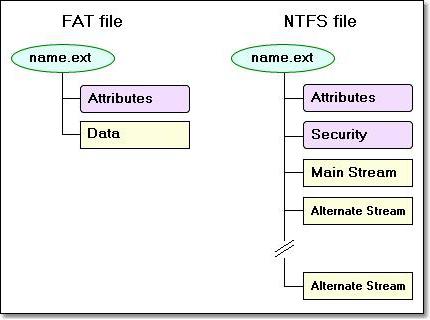
Сегодня файловых систем можно найти достаточно много. К примеру, наиболее известными для Windows с момента развития компьютерной техники стали системы FAT с архитектурой 8, 16, 32 и 64 бита, NTFS и ReFS. Файловая система, структура файла, способ упорядочивания тесно связаны между собой. Но теперь несколько слов о самих системах.
Не говоря о технических подробностях, следует отметить, что основное различие между ними состоит только в том, что FAT имеет больший размер кластера для хранения и ускоренного доступа к файлам небольшого объема, а NTFS и ReFS оптимизированы для больших массивов данных и быстрого доступа к ним на максимальной скорости считывания информации с жесткого диска.
Атрибуты файлов
Для облегчения работы с файловой структурой персонального компьютера предусмотрены специальные параметры, называемые атрибутами. То есть это — положжения, которые определяют правила просмотра или редактирования данных. В зависимости от этого существует 4 типа основных атрибутов:
- Read only – только для чтения (R).
- System – системный (S).
- Hidden – скрытый (H).
- Archive – архивный (A).
Параметр R – его смысл можно понять из его русского названия. То есть это относится к режиму редактирования: если у файла активирован такой атрибут, то попытки изменить его не увенчаются успехом. Также его невозможно уничтожить. Поэтому данный параметр актуален для локальных сетей, где доступ к данным есть у большинства пользователей в пределах этой сети.
Атрибут S указывает на принадлежность файлов к операционной системе, и их наличие необходимо для стабильной работы. В связи с этим, при попытке удалить или переместить такие данные (что нежелательно), система задаст вопрос, действительно ли пользователь желает выполнить операцию. Тем не менее, некоторые вирусы способны маскироваться таким образом, что плохо сказывается на файловой структуре для хранения информации в компьютере.

Параметр H при активации скрывает файлы с виду. Это актуально для наиболее важных системных данных, которые можно удалить случайно.
Атрибут A указывает, что файл сжат.